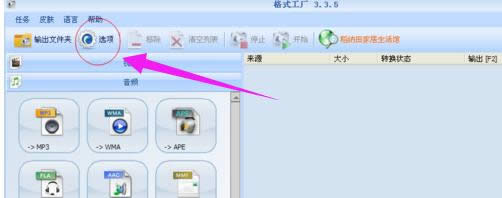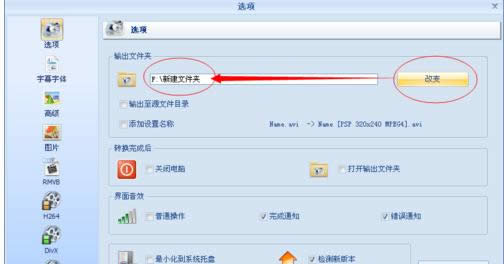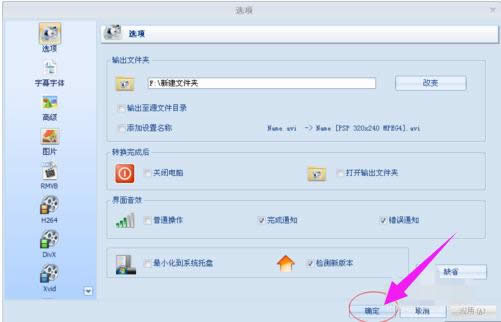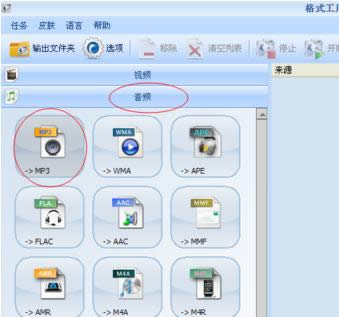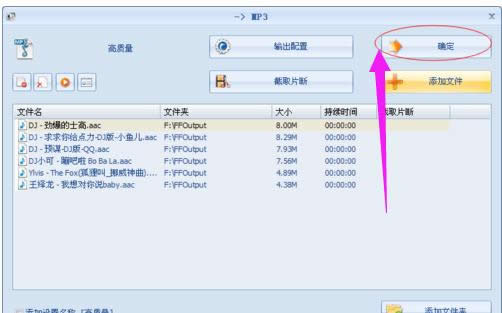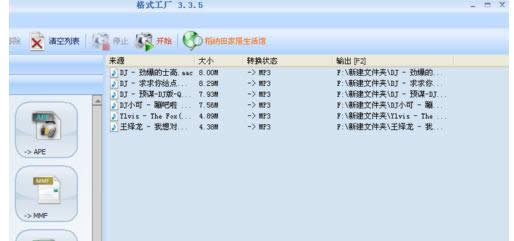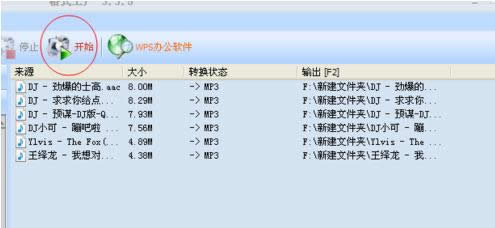aac格式,本文教您如何把aac转换成mp3
发布时间:2019-09-13 文章来源:xp下载站 浏览:
|
Windows 7,中文名称视窗7,是由微软公司(Microsoft)开发的操作系统,内核版本号为Windows NT 6.1。Windows 7可供家庭及商业工作环境:笔记本电脑 、平板电脑 、多媒体中心等使用。和同为NT6成员的Windows Vista一脉相承,Windows 7继承了包括Aero风格等多项功能,并且在此基础上增添了些许功能。 AAC格式的音频文件虽然是有损压缩,但相对于其它音频文件格式来说,它的压缩率很高,可以以更小的文件大小获得更高的音质,可提供最多48个全音域声道,最高支持96KHz的采样频率,解码播放所占的资源更少。那如何把aac转换成mp3?下面,小编给大家分享把aac转换成mp3的经验。 AAC中文称为“高级音频编码”,出现于1997年,基于 MPEG-2的音频编码技术。由诺基亚 苹果等公司共同开发,目的是取代MP3格式。但事与愿违,目前MP3仍是支持度最广的主流音乐格式,那如何把aac转换成mp3?下面,小编给大家讲解把aac转换成mp3的方法。 如何把aac转换成mp3 首先在打开的格式工厂中设置输出文件的文件夹。
aac图解详情-1
mp3图解详情-2 点选项窗口底下的“确定”。
aac图解详情-3 点左边窗口的“音频”选项卡,再点“MP3”。
aac图解详情-4 在弹出的窗口中点“添加文件”,添加完毕,最后点“确定”。
转换格式图解详情-5 添加完毕文件。
aac图解详情-6 再点击窗口上面的“开始”按钮。开始转换。
转换格式图解详情-7 过一会,就转换完了。
aac格式图解详情-8 以上就是把aac转换成mp3的方法。 Windows 7简化了许多设计,如快速最大化,窗口半屏显示,跳转列表(Jump List),系统故障快速修复等。Windows 7将会让搜索和使用信息更加简单,包括本地、网络和互联网搜索功能,直观的用户体验将更加高级,还会整合自动化应用程序提交和交叉程序数据透明性。 |
相关文章
本类教程排行
系统热门教程
本热门系统总排行